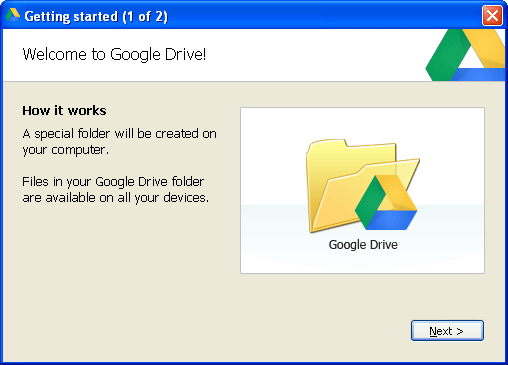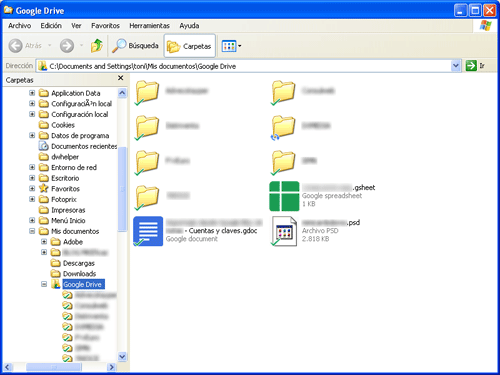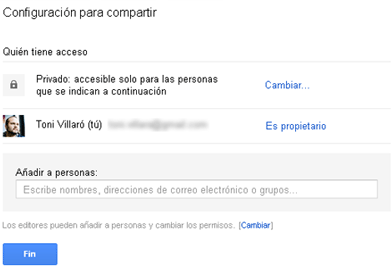Ya ha salido el esperado Google Drive, la plataforma de Google para tener sincronizados nuestros archivos en diversos dispositivos tal y como hace Dropbox o iCloud. Lo que se define como “almacenamiento en la nube”.
El funcionamiento es bastante sencillo, entramos con nuestro usuario y contraseña de Google en drive.google.com y nos aparecerá una interfaz muy similar a la de Google Docs, donde encontraremos, principalmente, los archivos de Google Docs.
Nos descargamos la aplicación y la instalamos en nuestro equipo, la ventaja es que automáticamente nos detectará el sistema operativo que estemos utilizando: Mac, Windows… En el 2º paso podremos escoger la carpeta donde ubicar los archivos y cuáles sincronizar con nuestros equipos:
Cuando acabemos todo el proceso nos aparecerá una carpeta nueva, con nuestros archivos de Google Docs, tal como esta:
Evidentemente y como muchos sabréis el símbolo √ es que nuestros archivos están totalmente sincronizados y las dos flechitas es que se están sincronizando.
Para los que tengáis otros soportes, os preguntaréis cuál es la ventaja de Google Drive. Pues depende. Si sois aficionados a la informática o simplemente lo usáis para compartir vuestras fotos con amigos y colocar los informes de la oficina para no correr el riesgo de olvidaros del pendrive y además no queréis gastaros ni un euro, la ventaja serían los 5 Gb gratuitos de los que Google Drive dispone desde un principio y no estar haciendo spam a nuestros amigos para conseguir 500MB más.
Si sois profesionales de sectores como video y fotografía y/o necesitáis de un gran respaldo de backup considero que los precios son más asequibles que en Dropbox. Tenéis varias opciones, la de 25 GB por 2,49$ al mes o los 100GB por 4,99$, además de disponer de hasta 16TB de almacenamiento (para esta última opción se puede pedir información).
Por último, contaros que compartir nuestras carpetas con otros usuarios de Google Drive es muy fácil, simplemente accedemos a la parte online de Google Drive, seleccionamos la carpeta elegida y hacemos clic en el botón ![]() Ponemos el correo del usuario al que queramos dar acceso (ver o editar) nuestros archivos, y ya está.
Ponemos el correo del usuario al que queramos dar acceso (ver o editar) nuestros archivos, y ya está.